データベースをパスワードで保護し、データを暗号化し、データベースを使用するためのアクセス制御を提供できます。
データベースを暗号化すると、他のツールでデータを読み取れなくなり、データベースを使用するために必要なパスワードが設定されます。
データベースをパスワードで保護する方法は次のとおりです。
-
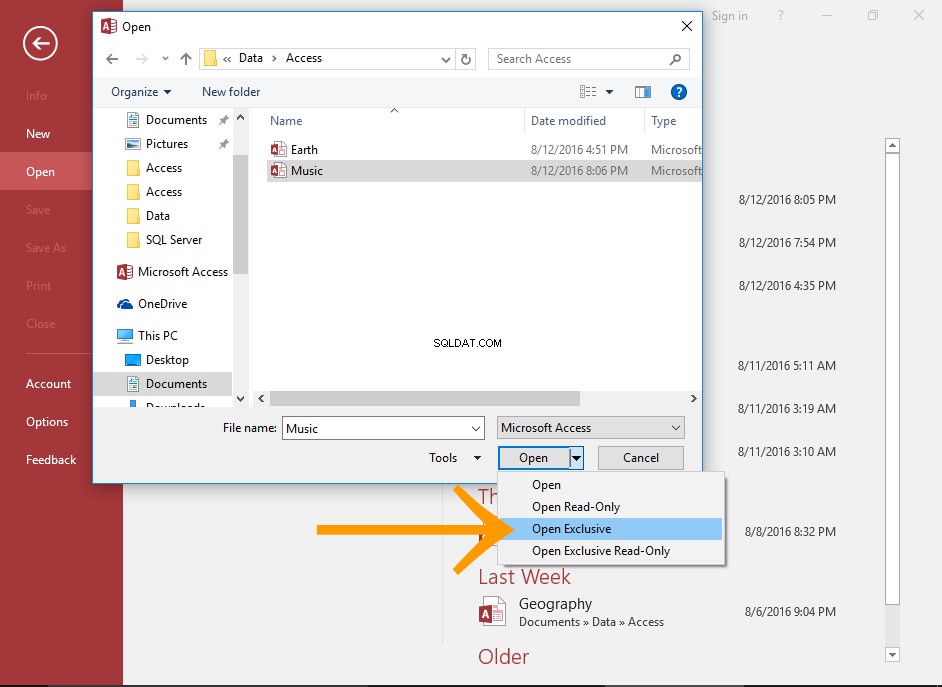
データベースを排他モードで開く
データベースを暗号化してパスワードを設定する前に、データベースを排他モードで開く必要があります。
データベースを排他モードで開くには、排他モードを開くを選択します。 [開く]ダイアログからデータベースを開くとき。
詳細な手順については、「排他モードでデータベースを開く方法」を参照してください。
-
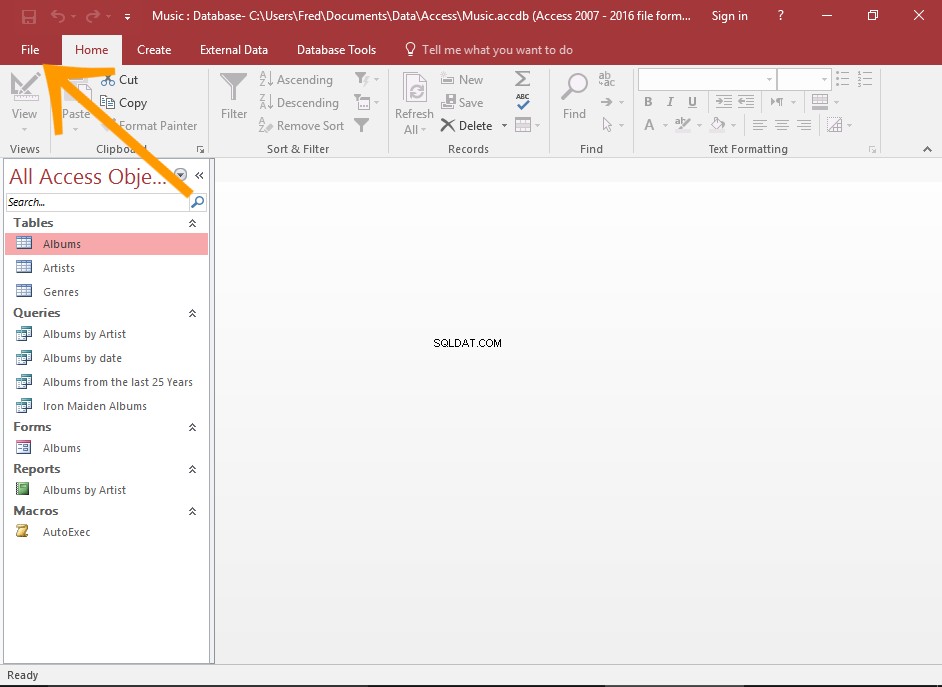
ファイルメニューを開く
ファイルをクリックします Accessの左上にある[ファイル]メニューを開きます。
-
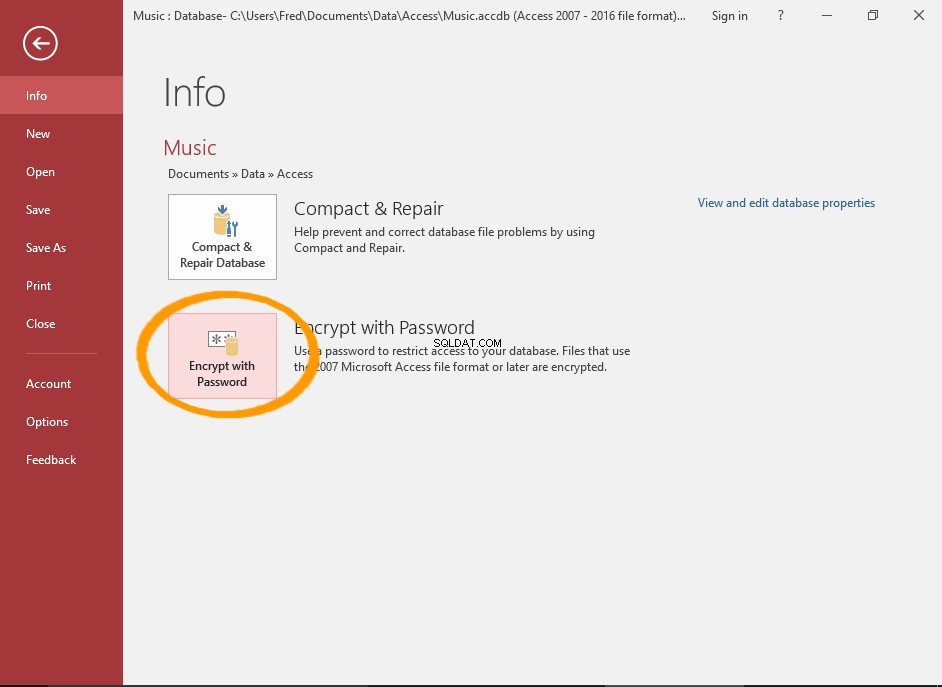
暗号化オプションを選択
パスワードで暗号化をクリックします ボタン(情報から メニュー)。
-
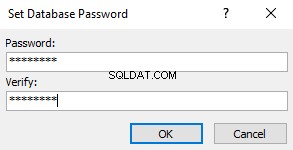
パスワードを設定する
希望のパスワードを入力してください。
もう一度入力して確認します。
OKをクリックします 。
-

行レベルのロックメッセージを確認する
行レベルのロックが無視されることを通知するメッセージが表示された場合は、[ OK]をクリックします。 。
データベースが暗号化されました。
行レベルのロックメッセージの説明

ブロック暗号 は、テキストを暗号化する方法であり、暗号化キーとアルゴリズムが、一度に各ビットではなく、データのブロック全体に一度に適用されます。
行レベルのロック (またはレコードレベルのロック )は、レコードが更新されるたびにロックされる場所です。これは、更新中に他のユーザーがデータにアクセスできないようにするためです。
行レベルのロックを使用する暗号化されたデータベースのレコードを更新すると、データベース全体ではなく、レコード(行)のみが暗号化されます。
行レベルのロックを無効にしてデータベースを暗号化すると、 ブロック暗号による暗号化は行レベルのロックと互換性がありません。行レベルのロックは無視されます。 メッセージ。
これが意味するのは、レコードだけでなく、データベース全体が暗号化されるということです。
